Baixar em massa uma lista de grupos no Microsoft Entra ID
Você pode baixar uma lista de todos os grupos em sua organização para um arquivo CSV (valores separados por vírgula) no portal do Microsoft Entra ID. Todos os administradores e usuários não administradores podem baixar listas de grupos.
Descarregar uma lista de grupos
Gorjeta
As etapas neste artigo podem variar ligeiramente com base no portal a partir do qual você começou.
As colunas baixadas são predefinidas.
Entre no centro de administração do Microsoft Entra como pelo menos um Administrador Global.
Selecione Microsoft Entra ID.
Selecione Grupos Todos os grupos>Grupos>de download.

Na página Download de grupos, selecione Iniciar para receber um arquivo CSV que lista seus grupos.
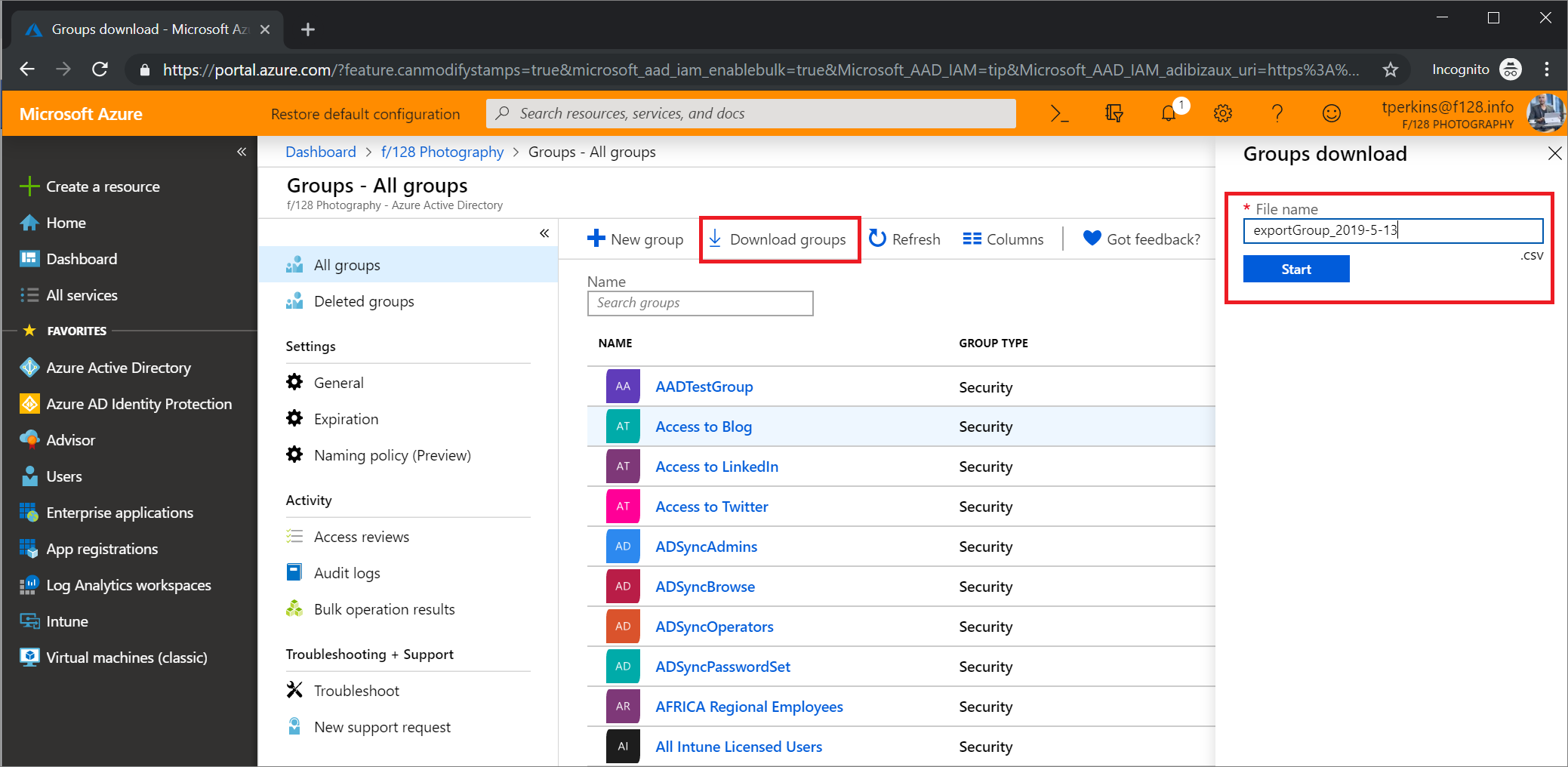
Verificar o estado do download
Você pode ver o status de todas as suas solicitações em massa pendentes na página Resultados da operação em massa.
Limites do serviço de download em massa
Cada atividade em massa para baixar uma lista de grupos pode ser executada por até uma hora. Esse período permite que você baixe uma lista de pelo menos 300.000 grupos.
